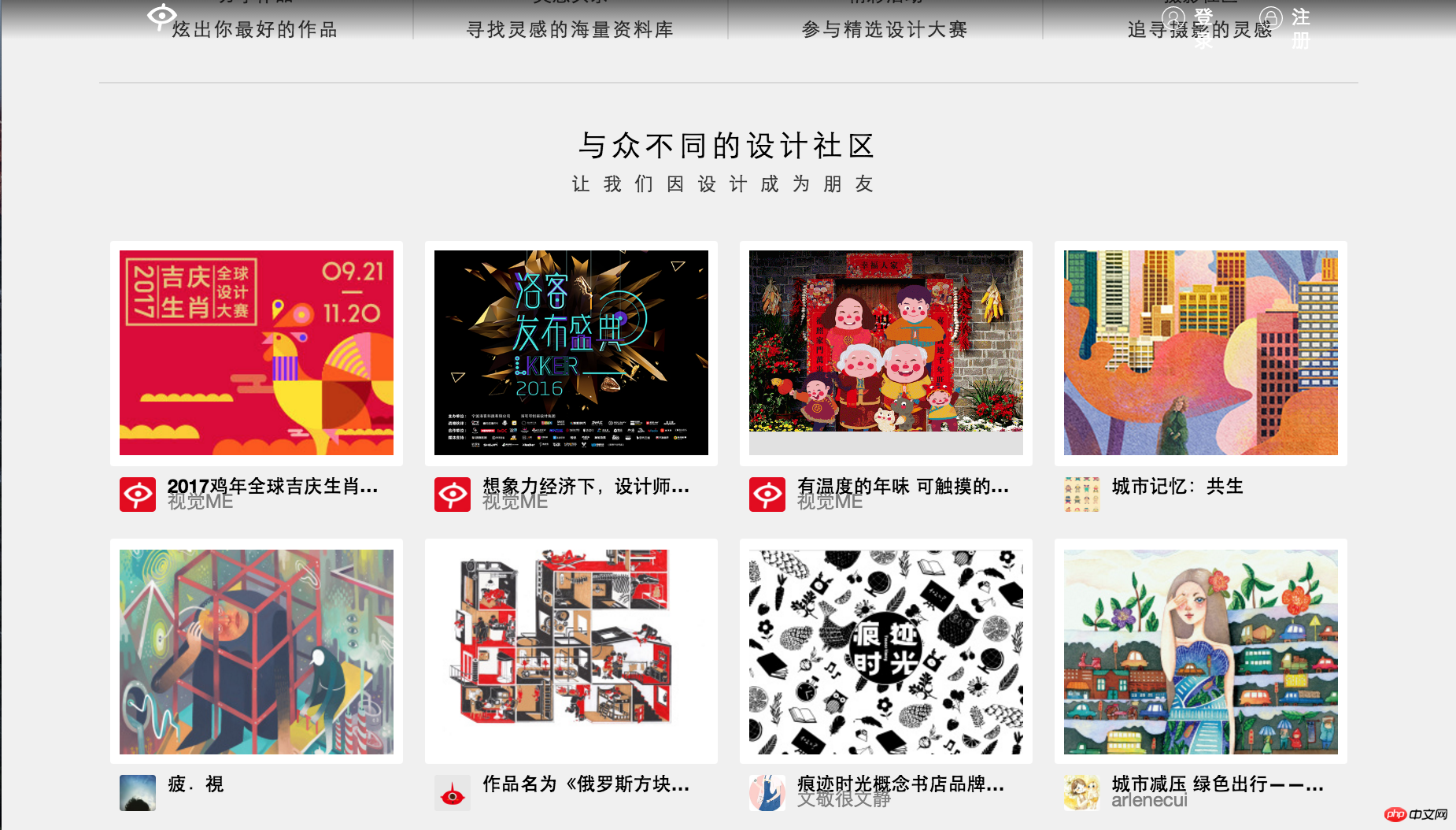移动端-响应式、rem/em、利用Js动态实现移动端自适应
随着3G的普及,越来越多的人使用手机上网。移动设备正超过桌面设备,成为访问互联网的最常见终端。于是,网页设计师不得不面对一个难题:如何才能在不同大小的设备上呈现同样的网页?本篇文章将讲述自适应网页设计的概念和方法,使网页开发人员维护同一个网页代码,即可使网站在多种设备上具有更好的阅读体验。本文详细介绍了自适应网页的实现方法,希望能给迷惑的你带来帮助。
一. 在HTML的头部加入meta标签
在HTML的头部,也就是head标签中增加meta标签,告诉浏览器网页宽度等于设备屏幕宽度,且不进行缩放,代码如下:
简单分析一下这一行代码的含义:width=device-width表示网页的宽度等于设备屏幕的宽度,initial-scale=1.0表示设置页面初始的缩放比例为1,user-scalable=no表示禁止用户进行缩放,maximum-scale=1.0 和 minimum-scale=1.0 表示设置最大的和最小的页面缩放比例。因为各大浏览器对meta标签的解析程度不一样,所以我们要尽可能的去兼容所有浏览器。
二. 百分比布局
在页面布局中,相对宽度和绝对宽度相结合来进行布局,将更有利于网页的可维护性。
下图分别是拉勾网在iPhone5、iPhone6和iPhone 6 Plus下的布局,可以看到随着设备的屏幕宽度不同,即使是同一套网页代码显示出来的字体大小以及间隔也都不一样。红线框内部分就是使用了百分比布局的做法,对于网页的可维护性将更好。
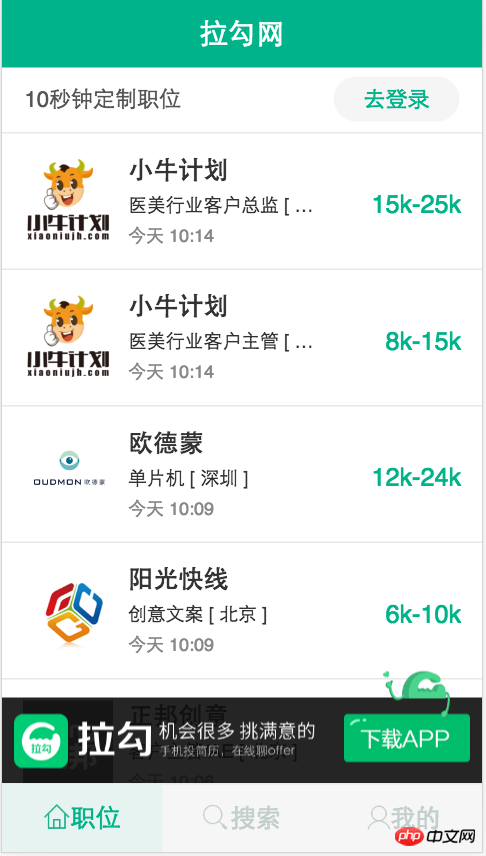
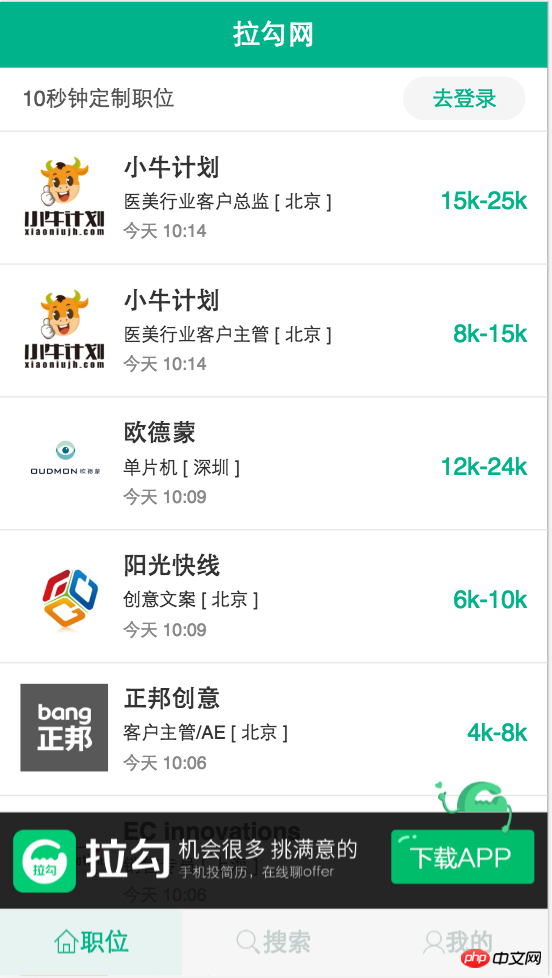
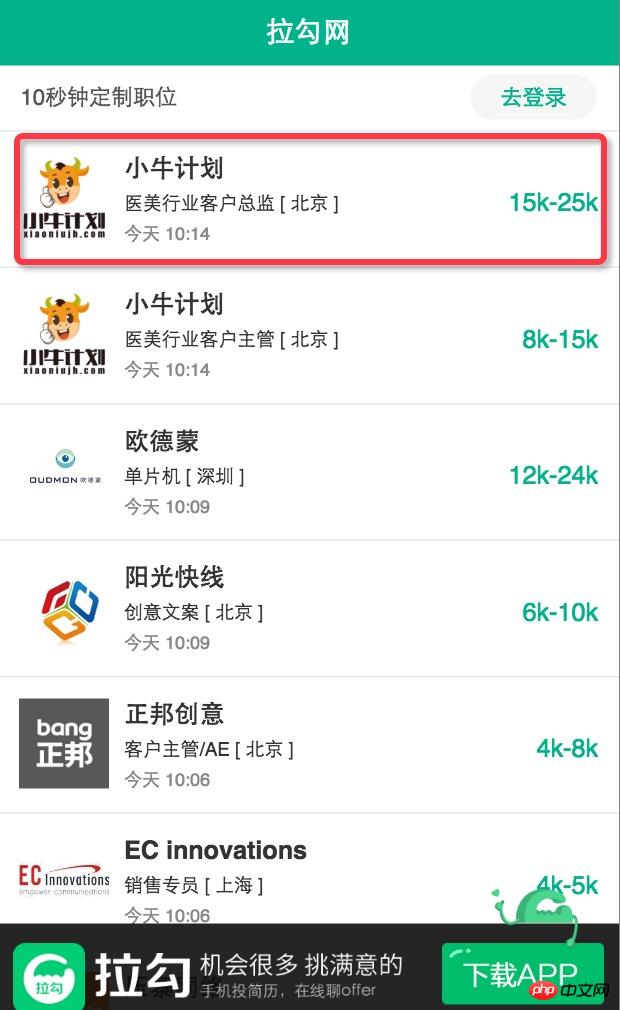
三. 响应式页面的实现
目前一般常见的实现响应式有两种方法,一种是利用媒体查询,另外一种是bootstrap下的栅格布局,以后介绍bootstrap的时候来介绍栅格布局,这里主要来说一下如何利用媒体查询实现响应式布局。
媒体查询,即 @media 查询,媒体查询可以针对不同的屏幕尺寸设置不同的样式,特别是如果你需要设计响应式的页面,@media 是非常有用的。当你重置浏览器大小的过程中,页面也会根据浏览器的宽度和高度重新渲染页面。因为是设置样式,所以将媒体查询相关的代码放在css文件的最下方即可。
为了更加清晰地理解响应式的用法,我在下方列举了两个案例。第一个案例比较简单,实现了在不同的页面宽度中改变body的背景颜色的作用。第二个案例以具体的项目来举例,更加方便用户
实例1:
如果页面宽度小于 300 像素,则修改body的背景颜色为红色:
@media screen and (max-width: 300px) { body { background-color:red; } }Salin selepas log masuk如果页面宽度大于 300 像素并且小于600像素,则修改body的背景颜色为绿色:
@media screen and (min-width: 300px) and (max-width:600px) { body { background-color:green; } }Salin selepas log masuk如果页面宽度大于 600 像素,则修改body的背景颜色为蓝色:
@media screen and (min-width: 600px) { body { background-color:blue; } }Salin selepas log masuk
代码解释:
screen 表示电脑屏幕,平板电脑,智能手机等,min-width和max-width 用于定义设备中页面的最小和最大宽度。
实例2:视觉中国首页的响应式实现
首先来看该页面在不同窗口中的展示效果:
在窗口宽度大于1200px时候的页面样式如下:
在窗口宽度大于900px并且小于1200px时候页面样式如下:
当页面宽度小于900px时候页面样式如下:
接下来我们来看具体的代码实现:
html代码如下:注意有几张图片则写几个col
<p class="group_wrap"> <p class="group"> <p class="col"> <p class="img_logo"> <img src="img/8.jpg" alt=""> </p> </p> <p class="col"> <p class="img_logo"> <img src="img/9.jpg" alt=""> </p> </p> </p> </p>Salin selepas log masuk
css代码如下,默认是页面宽度大于1200px时候的页面:
.group_wrap{ width: 100%; overflow: hidden; } .group{ width: 1200px; margin: 0 auto; overflow: hidden; } .col{ width: 280px; margin: 10px; float: left; } .img_logo{ padding: 10px; background: white; }Salin selepas log masuk实现响应式代码如下,放在css文件的最下方即可:
/*当页面的宽度在900px ~ 1200px之间的时候*/ @media screen and (min-width: 900px) and (max-width: 1200px){ .group{ width: 900px; } } /*当页面的宽度在600px ~ 900px之间的时候*/ @media screen and (min-width:600px) and (max-width: 900px){ .group{ width: 600px; } }Salin selepas log masuk
总结:实际上响应式页面的实现非常简单,只要认真学,经常练,一定可以熟练掌握的!
四. 页面使用相对字体
在我们平常的网页布局过程中经常使用绝对单位像素(px)来进行布局,这样的布局不适合我们自适应网页的实现,所以我们现在来介绍两种常见的绝对单位em和rem。rem(font size of the root element)是指相对于根元素的字体大小的单位。简单的说它就是一个相对单位。看到rem大家一定会想起em单位,em(font size of the element)是指相对于父元素的字体大小的单位。它们之间其实很相似,只不过一个计算的规则是依赖根元素一个是依赖父元素计算。
1. 相对长度单位em
em的特点 : ① em的值并不是固定的; ② em始终会继承父级元素的字体大小。
废话不多说,直接上代码:
html代码:
<p class="one"> <span>第一层</span> <p class="two"> <span>第二层</span> <p class="three"> <span>第三层</span> </p> </p> </p>Salin selepas log masuk
css代码:
Salin selepas log masuk
Atas ialah kandungan terperinci 移动端-响应式、rem/em、利用Js动态实现移动端自适应. Untuk maklumat lanjut, sila ikut artikel berkaitan lain di laman web China PHP!

Alat AI Hot

Undresser.AI Undress
Apl berkuasa AI untuk mencipta foto bogel yang realistik

AI Clothes Remover
Alat AI dalam talian untuk mengeluarkan pakaian daripada foto.

Undress AI Tool
Gambar buka pakaian secara percuma

Clothoff.io
Penyingkiran pakaian AI

AI Hentai Generator
Menjana ai hentai secara percuma.

Artikel Panas

Alat panas

Notepad++7.3.1
Editor kod yang mudah digunakan dan percuma

SublimeText3 versi Cina
Versi Cina, sangat mudah digunakan

Hantar Studio 13.0.1
Persekitaran pembangunan bersepadu PHP yang berkuasa

Dreamweaver CS6
Alat pembangunan web visual

SublimeText3 versi Mac
Perisian penyuntingan kod peringkat Tuhan (SublimeText3)

Topik panas
 1376
1376
 52
52
 Cara menggunakan Peta JS dan Baidu untuk melaksanakan fungsi pan peta
Nov 21, 2023 am 10:00 AM
Cara menggunakan Peta JS dan Baidu untuk melaksanakan fungsi pan peta
Nov 21, 2023 am 10:00 AM
Cara menggunakan JS dan Baidu Map untuk melaksanakan fungsi pan peta Baidu Map ialah platform perkhidmatan peta yang digunakan secara meluas, yang sering digunakan untuk memaparkan maklumat geografi, kedudukan dan fungsi lain dalam pembangunan web. Artikel ini akan memperkenalkan cara menggunakan API Peta JS dan Baidu untuk melaksanakan fungsi pan peta dan memberikan contoh kod khusus. 1. Persediaan Sebelum menggunakan API Peta Baidu, anda perlu memohon akaun pembangun pada Platform Terbuka Peta Baidu (http://lbsyun.baidu.com/) dan mencipta aplikasi. Penciptaan selesai
 Alat penting untuk analisis saham: Ketahui langkah-langkah untuk melukis carta lilin dengan PHP dan JS
Dec 17, 2023 pm 06:55 PM
Alat penting untuk analisis saham: Ketahui langkah-langkah untuk melukis carta lilin dengan PHP dan JS
Dec 17, 2023 pm 06:55 PM
Alat penting untuk analisis saham: Pelajari langkah-langkah untuk melukis carta lilin dalam PHP dan JS, contoh kod khusus diperlukan Dengan perkembangan pesat Internet dan teknologi, perdagangan saham telah menjadi salah satu cara penting bagi banyak pelabur. Analisis saham adalah bahagian penting dalam membuat keputusan pelabur, dan carta lilin digunakan secara meluas dalam analisis teknikal. Mempelajari cara melukis carta lilin menggunakan PHP dan JS akan memberikan pelabur maklumat yang lebih intuitif untuk membantu mereka membuat keputusan yang lebih baik. Carta candlestick ialah carta teknikal yang memaparkan harga saham dalam bentuk candlestick. Ia menunjukkan harga saham
 Disyorkan: Projek pengesanan dan pengecaman muka sumber terbuka JS yang sangat baik
Apr 03, 2024 am 11:55 AM
Disyorkan: Projek pengesanan dan pengecaman muka sumber terbuka JS yang sangat baik
Apr 03, 2024 am 11:55 AM
Teknologi pengesanan dan pengecaman muka adalah teknologi yang agak matang dan digunakan secara meluas. Pada masa ini, bahasa aplikasi Internet yang paling banyak digunakan ialah JS Melaksanakan pengesanan muka dan pengecaman pada bahagian hadapan Web mempunyai kelebihan dan kekurangan berbanding dengan pengecaman muka bahagian belakang. Kelebihan termasuk mengurangkan interaksi rangkaian dan pengecaman masa nyata, yang sangat memendekkan masa menunggu pengguna dan meningkatkan pengalaman pengguna termasuk: terhad oleh saiz model, ketepatannya juga terhad. Bagaimana untuk menggunakan js untuk melaksanakan pengesanan muka di web? Untuk melaksanakan pengecaman muka di Web, anda perlu biasa dengan bahasa dan teknologi pengaturcaraan yang berkaitan, seperti JavaScript, HTML, CSS, WebRTC, dll. Pada masa yang sama, anda juga perlu menguasai visi komputer yang berkaitan dan teknologi kecerdasan buatan. Perlu diingat bahawa kerana reka bentuk bahagian Web
 Cara membuat carta candlestick saham menggunakan PHP dan JS
Dec 17, 2023 am 08:08 AM
Cara membuat carta candlestick saham menggunakan PHP dan JS
Dec 17, 2023 am 08:08 AM
Cara menggunakan PHP dan JS untuk mencipta carta lilin saham Carta lilin saham ialah grafik analisis teknikal biasa dalam pasaran saham Ia membantu pelabur memahami saham dengan lebih intuitif dengan melukis data seperti harga pembukaan, harga penutup, harga tertinggi. dan harga terendah turun naik harga saham. Artikel ini akan mengajar anda cara membuat carta lilin saham menggunakan PHP dan JS, dengan contoh kod khusus. 1. Persediaan Sebelum memulakan, kita perlu menyediakan persekitaran berikut: 1. Pelayan yang menjalankan PHP 2. Pelayar yang menyokong HTML5 dan Kanvas 3
 Cara menggunakan Peta JS dan Baidu untuk melaksanakan fungsi peta haba peta
Nov 21, 2023 am 09:33 AM
Cara menggunakan Peta JS dan Baidu untuk melaksanakan fungsi peta haba peta
Nov 21, 2023 am 09:33 AM
Cara menggunakan Peta JS dan Baidu untuk melaksanakan fungsi peta haba peta Pengenalan: Dengan perkembangan pesat Internet dan peranti mudah alih, peta telah menjadi senario aplikasi biasa. Sebagai kaedah paparan visual, peta haba boleh membantu kami memahami pengedaran data dengan lebih intuitif. Artikel ini akan memperkenalkan cara menggunakan API Peta JS dan Baidu untuk melaksanakan fungsi peta haba peta dan memberikan contoh kod khusus. Kerja penyediaan: Sebelum memulakan, anda perlu menyediakan item berikut: akaun pembangun Baidu, buat aplikasi dan dapatkan AP yang sepadan
 Cara menggunakan JS dan Baidu Map untuk melaksanakan fungsi pemprosesan acara klik peta
Nov 21, 2023 am 11:11 AM
Cara menggunakan JS dan Baidu Map untuk melaksanakan fungsi pemprosesan acara klik peta
Nov 21, 2023 am 11:11 AM
Gambaran keseluruhan tentang cara menggunakan Peta JS dan Baidu untuk melaksanakan fungsi pemprosesan acara klik peta: Dalam pembangunan web, selalunya perlu menggunakan fungsi peta untuk memaparkan lokasi geografi dan maklumat geografi. Pemprosesan acara klik pada peta ialah bahagian yang biasa digunakan dan penting dalam fungsi peta. Artikel ini akan memperkenalkan cara menggunakan API Peta JS dan Baidu untuk melaksanakan fungsi pemprosesan acara klik pada peta dan memberikan contoh kod khusus. Langkah: Import fail API Peta Baidu Pertama, import fail API Peta Baidu dalam fail HTML Ini boleh dicapai melalui kod berikut.
 Petua Pembangunan PHP dan JS: Kuasai Kaedah Melukis Carta Lilin Stok
Dec 18, 2023 pm 03:39 PM
Petua Pembangunan PHP dan JS: Kuasai Kaedah Melukis Carta Lilin Stok
Dec 18, 2023 pm 03:39 PM
Dengan perkembangan pesat kewangan Internet, pelaburan saham telah menjadi pilihan semakin ramai orang. Dalam perdagangan saham, carta lilin adalah kaedah analisis teknikal yang biasa digunakan Ia boleh menunjukkan trend perubahan harga saham dan membantu pelabur membuat keputusan yang lebih tepat. Artikel ini akan memperkenalkan kemahiran pembangunan PHP dan JS, membawa pembaca memahami cara melukis carta lilin saham dan menyediakan contoh kod khusus. 1. Memahami Carta Lilin Saham Sebelum memperkenalkan cara melukis carta lilin saham, kita perlu memahami dahulu apa itu carta lilin. Carta candlestick telah dibangunkan oleh orang Jepun
 Cara menggunakan Peta JS dan Baidu untuk melaksanakan fungsi lukisan poligon peta
Nov 21, 2023 am 10:53 AM
Cara menggunakan Peta JS dan Baidu untuk melaksanakan fungsi lukisan poligon peta
Nov 21, 2023 am 10:53 AM
Cara menggunakan Peta JS dan Baidu untuk melaksanakan fungsi lukisan poligon peta Dalam pembangunan web moden, aplikasi peta telah menjadi salah satu fungsi biasa. Melukis poligon pada peta boleh membantu kami menandakan kawasan tertentu untuk dilihat dan dianalisis oleh pengguna. Artikel ini akan memperkenalkan cara menggunakan API Peta JS dan Baidu untuk melaksanakan fungsi lukisan poligon peta dan memberikan contoh kod khusus. Pertama, kita perlu memperkenalkan API Peta Baidu. Anda boleh menggunakan kod berikut untuk mengimport JavaScript API Peta Baidu dalam fail HTML